今天我们给大家带来一篇PS实例教程,教大家绘制一个透明的泡泡。

泡泡是平面设计中经常要用到的一种素材,那么,怎样自己画一个透明的泡泡呢?其实方法非常简单。
首先,我们在PS里新建一个画布,将背景填充黑色。
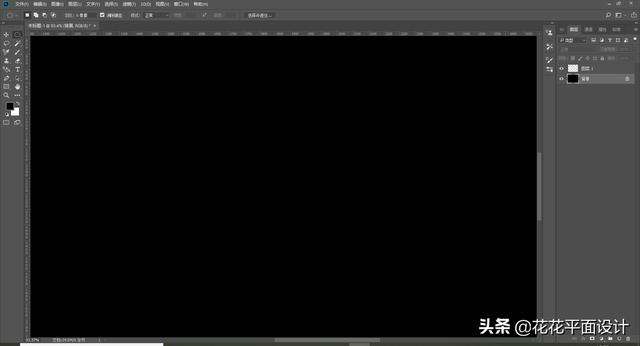
接下来,我们绘制水平居中和垂直居中的两条参考线,便于后面的对齐。
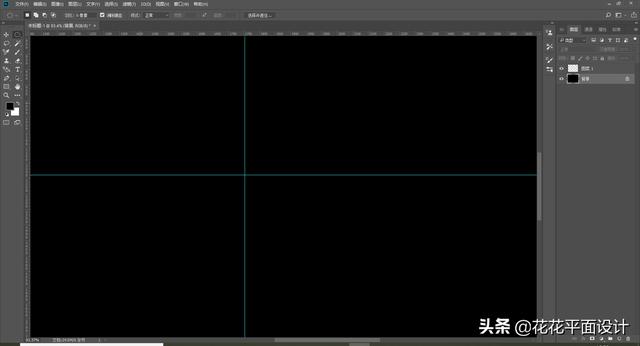
接下来,我们新建一个空白图层,使用椭圆选框工具按住Shift键绘制一个正圆,并将这个正圆与画布居中对齐(参考线对齐)。
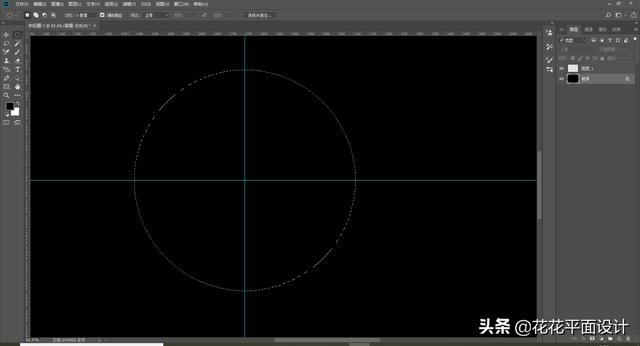
我们将这个正圆填充白色,然后右击选择“羽化”,设置半径为25像素(根据具体的情况来定),按Delete键删除,这样,一个透明泡泡的轮廓就绘制完成了。
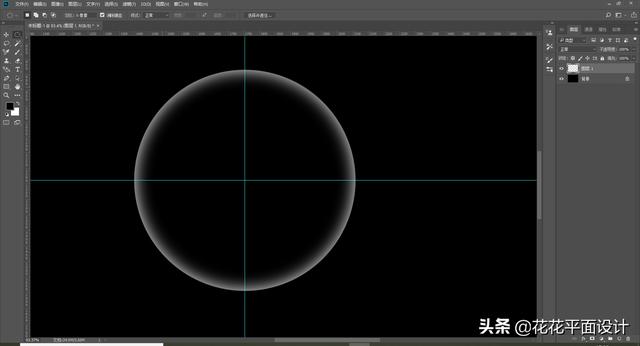
接下来,我们使用画笔工具,选择默认的柔边圆画笔,适当降低画笔的不透明度,在泡泡的边缘绘制几道白色的圆弧作为高光。
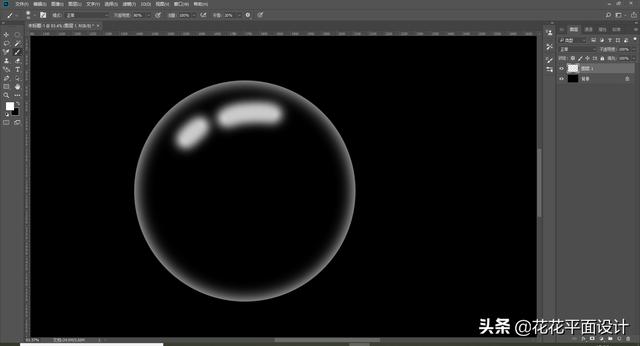
接下来,我们继续使用椭圆选框工具,按住Shift键,在中心绘制一个小一点的正圆,新建一个空白图层,给它填充深灰色。
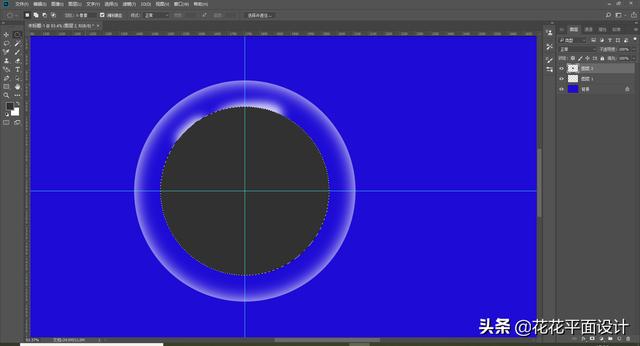
我们选择“滤镜”-“像素化”-“彩色半调”,设置默认的参数即可。
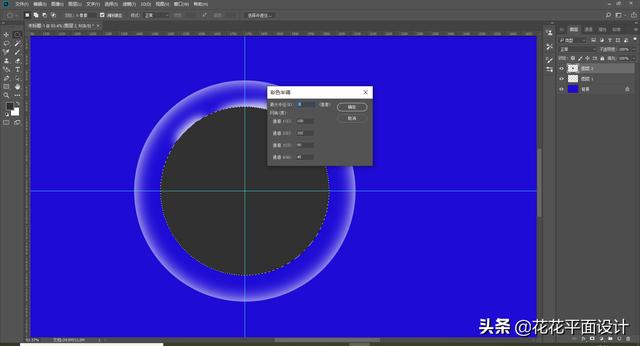
我们继续执行“滤镜”-“扭曲”-“球面化”,数量设置为30左右。
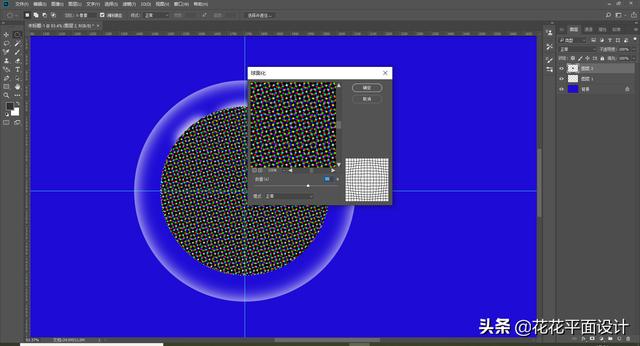
我们继续执行“滤镜”-“模糊”-“高斯模糊”,数量设置36左右。
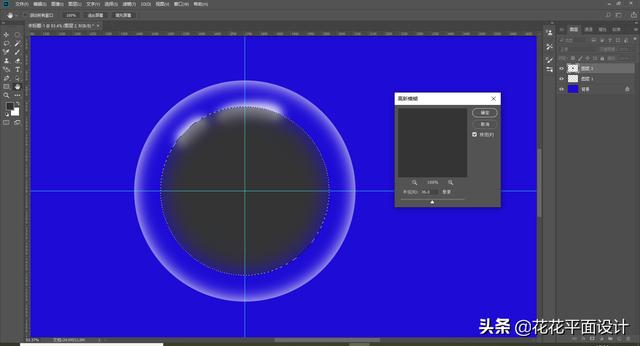
最后,我们将深色圆图层的混合模式改为“柔光”,并适当调整深色圆的大小即可。
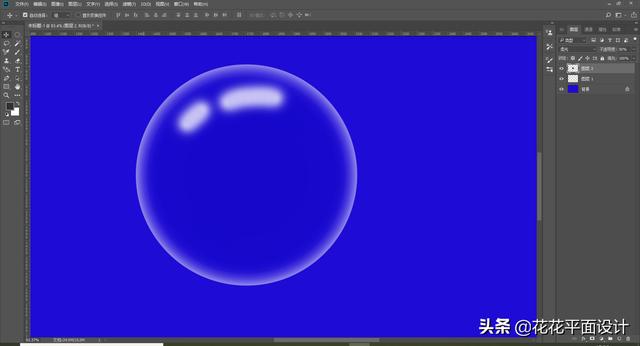
怎么样,这个气泡绘制起来是不是很简单呢?
今天的教程就是这样了,如果你想了解更多和设计相关的内容,欢迎关注我的头条号!





















 4122
4122

 被折叠的 条评论
为什么被折叠?
被折叠的 条评论
为什么被折叠?








